Як експортувати нотатки в Apple Notes як PDF на будь-якому пристрої

Дізнайтеся, як експортувати нотатки в Apple Notes як PDF на будь-якому пристрої. Це просто та зручно.
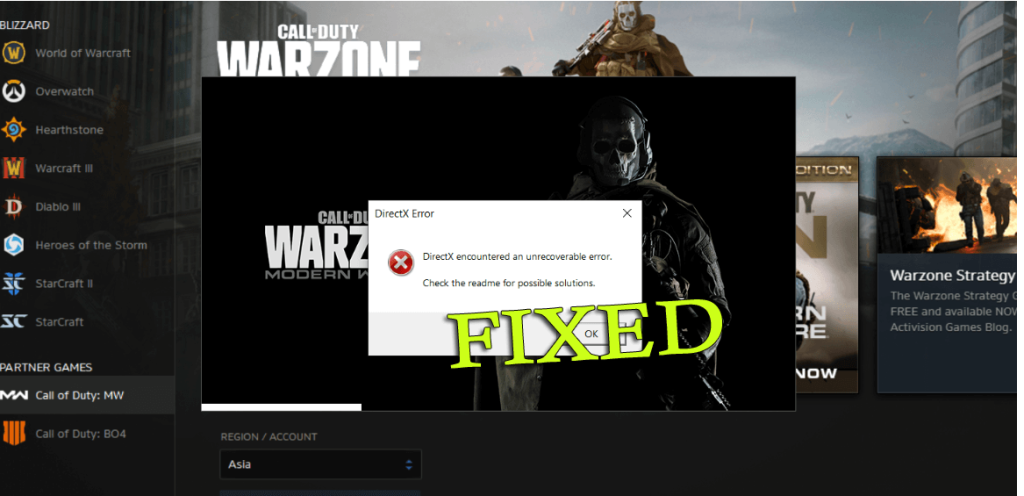
Як виправити помилку DirectX, яку не можна виправити? Це те, що ви шукаєте в Інтернеті. Вам цікаво, чому DirectX виявив невиправну помилку , тоді ця стаття для вас.
Ну, з помилкою часто стикаються геймери, які грають у Call of Duty та інші ігри з високою графікою.
Відповідно до геймерів COD , невиправна помилка DirectX під час спроби запустити гру в Windows і коли з’являється помилка, гра не запускається, а натомість відображається повідомлення про помилку DirectX виявив невиправну помилку.
Крім того, це стосується не тільки цієї конкретної гри, але в деяких випадках це також відбувається під час запуску інших ігор Windows.
Що ж, це трохи засмучує, оскільки ви не можете запустити або грати в гру на своїй ОС Windows. Але, на щастя, є виправлення, які допоможуть вирішити цю помилку.
Що таке DirectX виявлено невиправну помилку?
Оскільки в повідомленні зазначено, що DirectX виявив невиправну помилку, зрозуміло, що DirectX, встановлений на вашому комп’ютері , зіткнувся з деякими проблемами.
Незважаючи на це, існує ймовірність, що ваша система Windows не відповідає вимогам для гри або ваша версія DirectX застаріла.
Ну, як ми знаємо, DirectX — це послідовність API (інтерфейсів прикладного програмування) , дуже важлива для мультимедійного програмного забезпечення та дозволяє іграм підключатися до апаратних компонентів, таких як пам’ять, відеокарта та звукова карта.
І якщо він пошкоджений або не відповідає вимогам гри, то, швидше за все, почнуть відображатися помилки, і однією з таких помилок є невиправна проблема DirectX.
Тим не менш, якщо ви також стикаєтеся з цією неприємною помилкою, граючи в ігри на Windows 10, виконайте наведені нижче дієві рішення.
Як виправити «DirectX виявив невиправну помилку» у Windows 10?
Зміст
Рішення 1. Перевірте системні вимоги Game DirectX
Як було сказано вище, якщо ваш комп’ютер Windows не відповідає системним вимогам DirectX для запуску гри, це, швидше за все, спричинить невиправну помилку DirectX у Windows 10.
Отже, обов’язково перевірте системні вимоги гри DirectX:
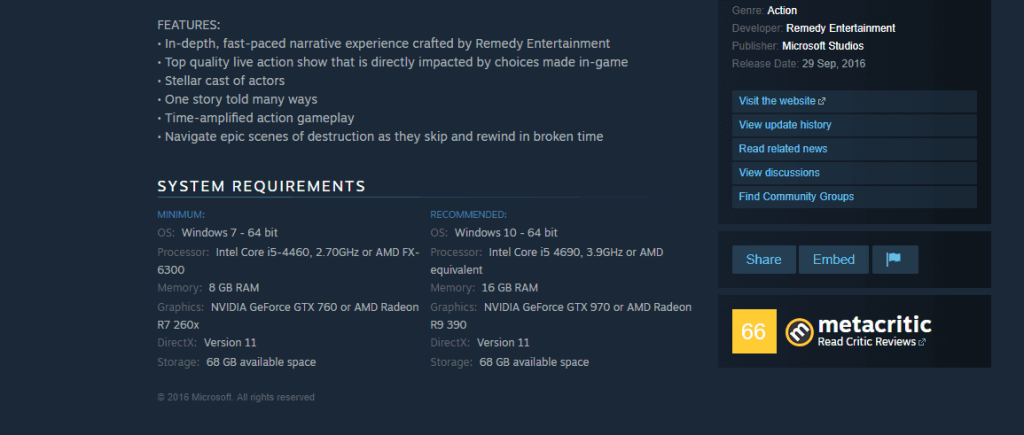
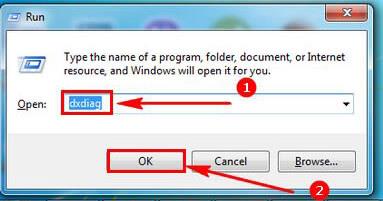
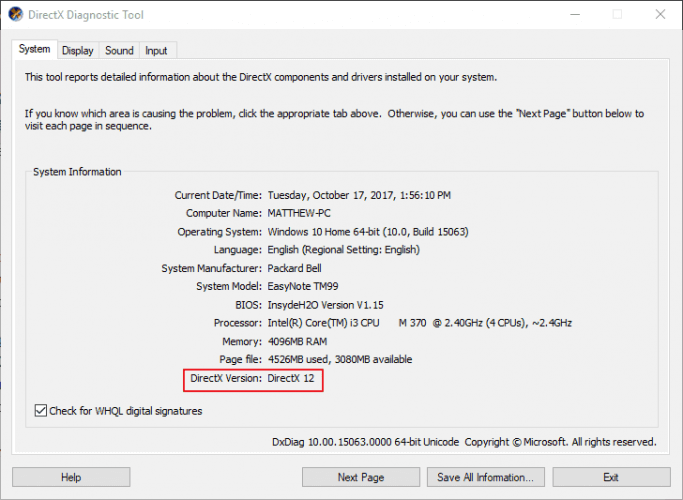
І якщо ваша версія DirectX не відповідає мінімальним системним вимогам DX для гри, це спричиняє DirectX Encountered an Unrecoverable Error у Windows.
Тому тут пропонується оновити встановлений DirectX , але пам’ятайте, що це залежить від версії Windows, яку ви використовуєте. ОС Windows 10 підтримує версію DirectX 12 .
Крім того, у Microsoft є веб-інсталятор DirectX End-User Runtime, який дозволяє легко оновлювати застарілу версію DX.
Після встановлення останньої версії DirectX у вашій системі Windows спробуйте запустити гру та перевірте, чи не зникає помилка.
Рішення 2. Перевстановіть драйвер відеокарти
Якщо оновлення версії DirectX не працює для вас, тут пропонується спробувати перевстановити драйвер відеокарти. Це спрацювало для багатьох користувачів, щоб виправити невиправну помилку DirectX .
Для цього виконайте наведені нижче дії.
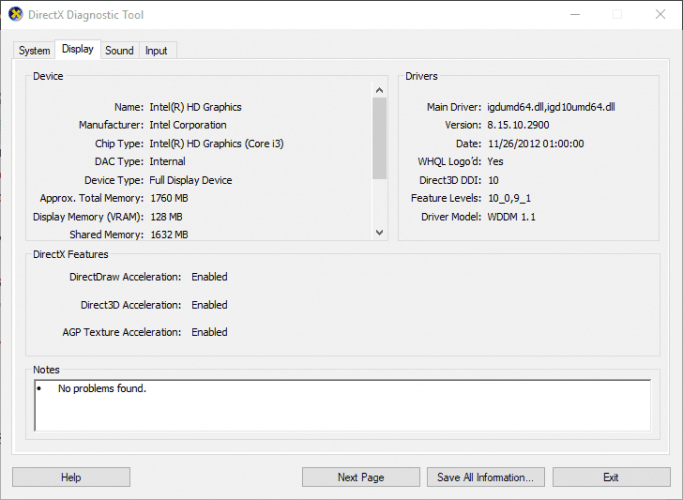
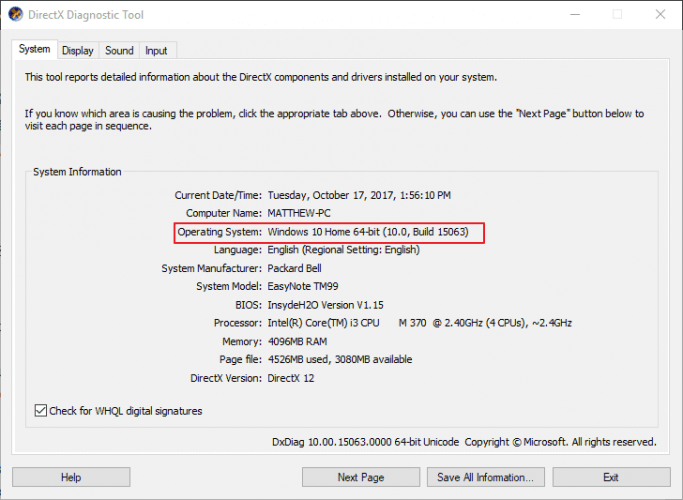
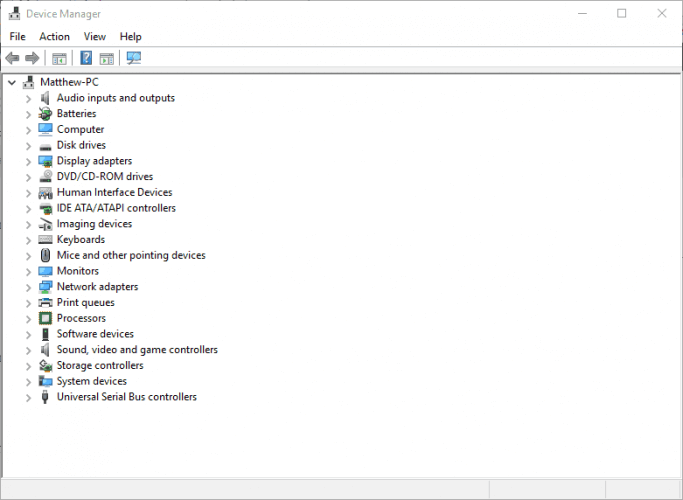
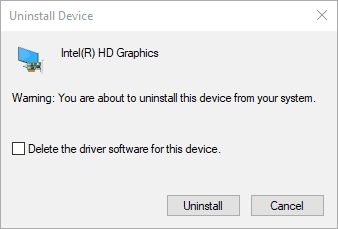
Тепер після інсталяції останнього завантаженого драйвера відеокарти перевірте, чи DirectX виявив невиправну помилку, вирішено чи ні.
Рішення 3 – Оновіть драйвер графічної карти
Якщо перевстановлення драйвера відеокарти не спрацює, спробуйте оновити його та перевірте, чи можете ви позбутися помилки DirectX під час гри в Windows 10.
А щоб оновити драйвери, відвідайте офіційний веб-сайт Microsoft або веб-сайт виробника та знайдіть останнє оновлення драйвера, сумісне з вашою версією Windows.
У багатьох випадках завантаження драйверів вручну займає багато часу, а також є ризик інсталяції неправильного драйвера, що може спричинити серйозні збої в роботі.
Отже, тут пропонується оновити драйвери відеокарти за допомогою автоматичного Driver Easy. Це розширений інструмент, який оновлює весь системний драйвер шляхом одноразового сканування.
Отримайте драйвер Легко оновлюйте драйвери відеокарти автоматично
Рішення 4 – оновіть гру/Windows до останньої збірки
Якщо оновлення графічних драйверів не працює для вас, перевірте, чи запущена у вас гра не застаріла, або оновіть її.
Крім того, не забудьте оновити Windows останніми оновленнями. Встановлення останнього оновлення дуже важливо, і якщо ви не встановлюєте останні оновлення, ви дуже схильні до пошкоджень або бачите різні помилки.
Щоб оновити гру та операційну систему, виконайте наведені нижче дії.
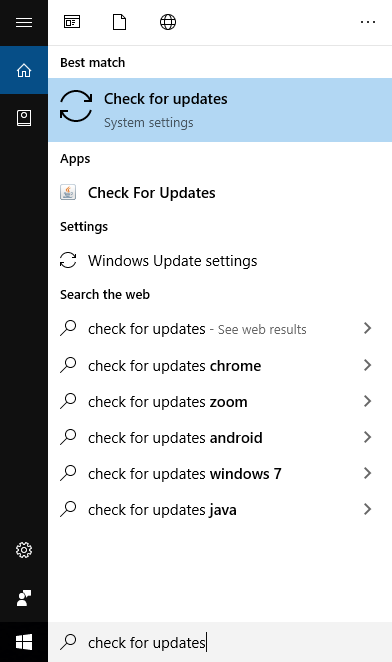
Рішення 5. Налаштуйте параметри масштабування дисплея
Деякі гравці Warzone Call of Duty припустили, що налаштування параметрів масштабування відображення працює для них, щоб виправити невиправну помилку DirectX для COD Advanced Warfare і Ghosts.
Для цього виконайте наведені нижче дії.
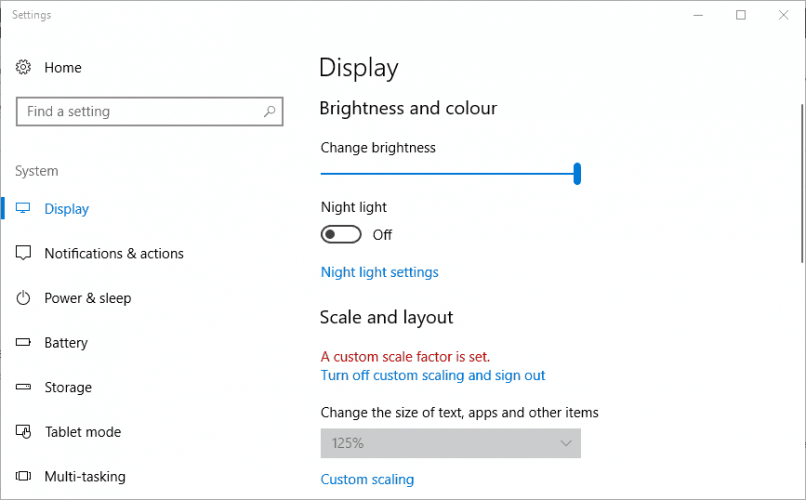
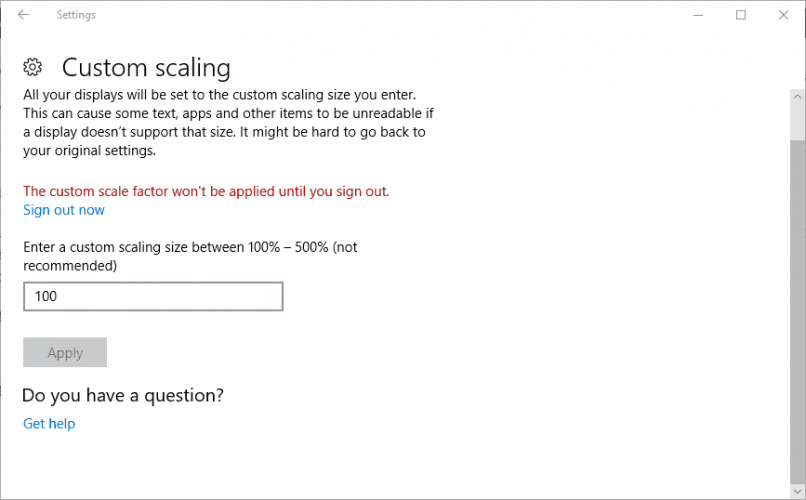
Сподіваюся, зміна налаштувань масштабування дисплея спрацює, але якщо ні, зменште розширені налаштування графіки в грі.
Рішення 6 – змініть додаткові параметри графіки
Це ще одне корисне рішення, яке спрацювало для геймерів, щоб виправити невиправну помилку DirectX.
Відповідно до користувачів , вимкнення або зниження розширених налаштувань графіки в грі працює для них. Розширені графічні налаштування, такі як Shadow control, e на великій кількості ресурсів на комп’ютері, і саме це починає спричиняти помилки, включаючи невиправну помилку DirectX.
Ви також можете скинути налаштування до значень за замовчуванням і перевірити, чи це виправляє повідомлення про помилку DirectX, переконайтеся, що налаштування графіки перевірено.
Тепер перевірте, чи помилка все ще з’являється чи ні.
Рішення 7 – Перевстановіть гру
Якщо жодне з наведених вище рішень, як-от оновлення гри або встановлення останніх патчів, випущених розробником гри, не працює, просто видаліть гру, а потім інсталюйте її повторно.
Спробуйте видалити гру за допомогою стороннього деінсталятора. Завдяки цьому ви можете повністю видалити гру зі свого комп’ютера, не залишаючи жодних слідів, непотрібних файлів тощо.
Отримайте Revo Uninstaller, щоб повністю видалити гру
Тепер перезапустіть систему та відвідайте веб-сайт видавця або інші ігрові платформи, такі як Steam, щоб установити нову версію гри.
Встановіть його у свою систему Windows і спробуйте запустити, сподіваюся, що тепер ви зможете запустити гру, не стикаючись з невиправною помилкою DirectX.
Рішення 8 – Відредагуйте реєстр
Це останнє рішення, яке вам потрібно спробувати, якщо жодне з наведених вище рішень не працює для вас, тут вам потрібно налаштувати деякі записи реєстру.
Вручну маніпулювати реєстром трохи ризиковано, оскільки невелика помилка може пошкодити всю вашу систему, і, як наслідок, вона не запуститься. Тому дуже ретельно виконуйте наведені кроки.
Для цього виконайте наведені нижче дії.
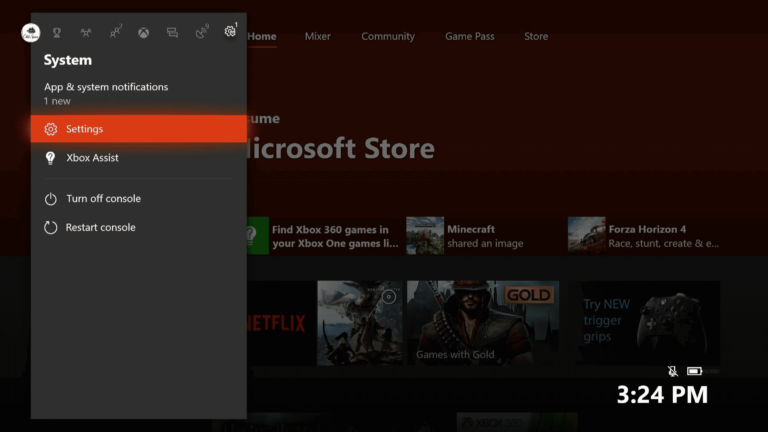
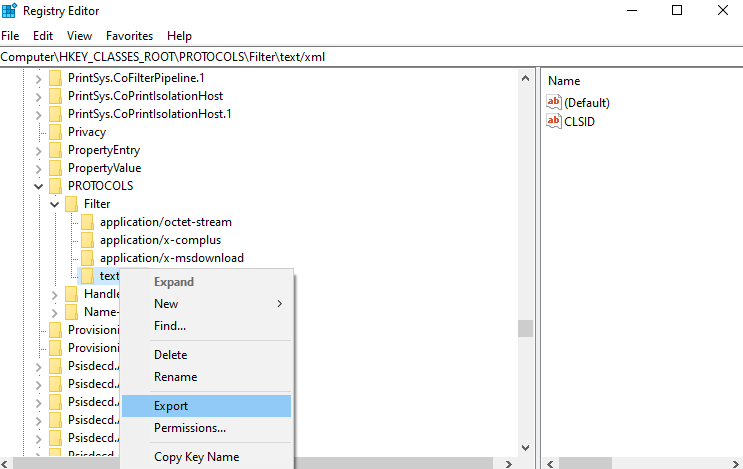
Рекомендований інструмент – виправлення помилок ПК з Windows і оптимізація його продуктивності
Якщо ваш комп’ютер з ОС Windows працює повільно або показує різні стійкі помилки комп’ютера, рекомендується запустити PC Repair Tool .
Це універсальний багатофункціональний інструмент, який за допомогою одноразового сканування виявляє та виправляє різноманітні комп’ютерні помилки та проблеми. Він також стежить за апаратним забезпеченням системи та повідомляє вам, з якою проблемою, пов’язаною з апаратним забезпеченням, ви зіткнулися.
За допомогою цього ви можете виправити різні помилки, як-от відновлення DLL, очистити записи реєстру, помилку BSOD, захистити свою систему від зараження вірусами/зловмисним програмним забезпеченням, відновити пошкоджені системні файли Windows і багато іншого.
Це також налаштовує, оптимізує та покращує продуктивність ПК з Windows.
Отримайте PC Repair Tool, щоб виправити помилки ПК та підвищити його продуктивність
Поширені запитання: Дізнайтеся більше про DirectX Виникла невиправна помилка
1 – Які причини невиправної помилки Call of Duty Warzone DirectX?
Помилка COD Warzone Directx виявила невиправну помилку з багатьох різних причин. Нижче наведено деякі з них:
2 - Як оновити DirectX?
Щоб оновити DirectX, просто відвідайте офіційний веб-сайт DirectX і завантажте останню оновлену версію DirectX.
3. Як виправити невиправну помилку Call of Duty Warzone DirectX?
Щоб виправити невиправну помилку COD warzone DirectX, пропонується виконати наведені нижче рішення:
Кінцеві примітки:
Отже, тепер ви, можливо, можете вирішити « DirectX виявив невиправну помилку ».
Тут я зробив усе можливе, щоб перерахувати всі можливі рішення для вирішення невиправної помилки DirectX .
Перелічені рішення прості у виконанні, і вони допоможуть вам усунути помилку та легко почати грати в гру call of duty .
Уважно дотримуйтеся перерахованих рішень, виправляйте помилки DirectX у Windows 10 і легко починайте грати в ігри.
Удачі..!!
Дізнайтеся, як експортувати нотатки в Apple Notes як PDF на будь-якому пристрої. Це просто та зручно.
Як виправити помилку показу екрана в Google Meet, що робити, якщо ви не ділитеся екраном у Google Meet? Не хвилюйтеся, у вас є багато способів виправити помилку, пов’язану з неможливістю поділитися екраном
Дізнайтеся, як легко налаштувати мобільну точку доступу на ПК з Windows 11, щоб підключати мобільні пристрої до Wi-Fi.
Дізнайтеся, як ефективно використовувати <strong>диспетчер облікових даних</strong> у Windows 11 для керування паролями та обліковими записами.
Якщо ви зіткнулися з помилкою 1726 через помилку віддаленого виклику процедури в команді DISM, спробуйте обійти її, щоб вирішити її та працювати з легкістю.
Дізнайтеся, як увімкнути просторовий звук у Windows 11 за допомогою нашого покрокового посібника. Активуйте 3D-аудіо з легкістю!
Отримання повідомлення про помилку друку у вашій системі Windows 10, тоді дотримуйтеся виправлень, наведених у статті, і налаштуйте свій принтер на правильний шлях…
Ви можете легко повернутися до своїх зустрічей, якщо запишете їх. Ось як записати та відтворити запис Microsoft Teams для наступної зустрічі.
Коли ви відкриваєте файл або клацаєте посилання, ваш пристрій Android вибирає програму за умовчанням, щоб відкрити його. Ви можете скинути стандартні програми на Android за допомогою цього посібника.
ВИПРАВЛЕНО: помилка сертифіката Entitlement.diagnostics.office.com



![[ВИПРАВЛЕНО] Помилка 1726: Помилка виклику віддаленої процедури в Windows 10/8.1/8 [ВИПРАВЛЕНО] Помилка 1726: Помилка виклику віддаленої процедури в Windows 10/8.1/8](https://img2.luckytemplates.com/resources1/images2/image-3227-0408150324569.png)
![Як увімкнути просторовий звук у Windows 11? [3 способи] Як увімкнути просторовий звук у Windows 11? [3 способи]](https://img2.luckytemplates.com/resources1/c42/image-171-1001202747603.png)
![[100% вирішено] Як виправити повідомлення «Помилка друку» у Windows 10? [100% вирішено] Як виправити повідомлення «Помилка друку» у Windows 10?](https://img2.luckytemplates.com/resources1/images2/image-9322-0408150406327.png)


